Saattaa olla tilanne, jossa tarvitsemme tietyn kansion tiedostojen / kansioiden määrän. Tällaisia tietoja tarvitaan erityisesti automaatiotarkoituksiin tai tilastojen ylläpitämiseksi. Mistä tahansa syystä tiedostojen laskeminen manuaalisesti vie aikaa, jos kansiossa on paljon tiedostoja. Windowsilla on useita vaihtoehtoja, jotka auttavat käyttäjiä laskennassa. Tässä artikkelissa käsitellään eri tapoja saada kansion tiedostojen kokonaismäärä ja tietyn kansion tiedostotyypin kokonaismäärä.
Ratkaisu 1: Resurssienhallinnasta
Pidä Windows + r avaa samanaikaisesti Suorita ikkuna -mainostyypin tutkimusmatkailija ja osui Tulla sisään
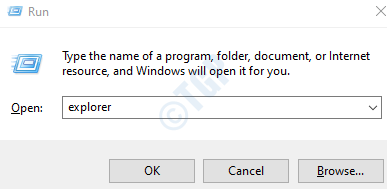
Vaihtoehtoisesti voit kaksoisnapsauttaa tehtäväpalkin File Explorer -kuvaketta avataksesi Explorer-ikkunan.
Voit tehdä sen myös pitämällä Windows + e -näppäimiä yhdessä.
Etsi kansio, josta tiedostojen kokonaismäärä on laskettava.
Tapa 1: Vasemmasta alakulmasta
Tapaus 1: Laske tiedostojen kokonaismäärä
Siirry kansioon. Vasemmassa alakulmassa näet kyseisen kansion kohteiden kokonaismäärän.

Tapaus 2: Laske tietyt tiedostotunnisteet
vuonna Hae -välilehdelle, kirjoita ikkunan oikeaan yläkulmaan *. ja osui tulla sisään
Jos esimerkiksi haluat laskea kansion pdf-tiedostojen kokonaismäärän, sano haku-välilehdessä * .pdf, ja osui Tulla sisään.
Oikeassa alakulmassa näet laskennan. Katso alla oleva tilannekuva.
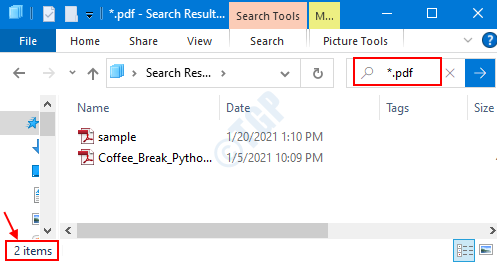
Tapa 2: Näkymä-välilehden asetusten käyttäminen
Tapaus 1: Laske tiedostojen kokonaismäärä
Valitse kansiovalikosta
- Alkaen Näytä välilehti.
- Valitse Tietoruutu
- Oikealla puolella näkyy Tiedot-ruutu, jossa on kyseisen kansion kohteiden (tiedostojen / kansioiden) kokonaismäärä.
Vaihtoehtoisesti napsauta mitä tahansa ruudun kohtaa (lukuun ottamatta mitä tahansa kohtia tai valikkovaihtoehtoja) ja paina Ctrl + Alt + P avataksesi tietoruudun.

Tapaus 2: Laske tietyt tiedostotunnisteet
vuonna Hae -välilehdelle, kirjoita ikkunan oikeaan yläkulmaan *. ja osui tulla sisään
Jos esimerkiksi haluat laskea kansion pdf-tiedostojen kokonaismäärän, sano haku-välilehdessä * .pdf, ja osui Tulla sisään.
Noudata nyt Tapaus 1 -kohdan ohjeita ja ota käyttöön Tiedot-ruutu, näet laskun Tiedot-ruudussa.

Tapa 3: Ominaisuuksista
Vaihe 1: Napsauta hiiren kakkospainikkeella kansiota ja valitse Ominaisuudet

Vaihe 2: Ominaisuudet-ikkunan Kenraali välilehti, Sisältää -osassa on kyseisen kansion kohteiden (tiedostot ja kansiot) määrä.
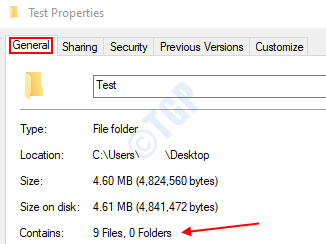
Ratkaisu 2: Komentokehotteesta
Avaa Suorita-ikkuna (Windows + r) ja tyyppi cmd ja paina Tulla sisään.
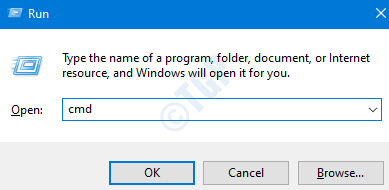
Siirry komentokehoteikkunassa kansion sijaintiin painamalla chdir komento seuraavasti:
chdir
Esimerkiksi siirtymällä työpöydällä olevaan Test-kansioon annamme sen täydellisen polun seuraavasti:
chdir C: \ Users \ User1 \ Desktop \ Test
Tapaus 1: Laske tiedostojen kokonaismäärä
Nyt hakemisto muutetaan vaadittavaksi kansioksi. sanomme,
ohj
Alareunassa näemme tiedostojen määrän. Katso alla olevaa kuvaa.

Tapaus 2: Laske tietyt tiedostotunnisteet
Jotta löydämme tietyn tiedostotyypin määrän kansiosta, annamme komennon,
ohjaaja *.
Esimerkiksi, jos haluamme löytää Pdf-tiedostojen kokonaismäärän sanomassamme Test-kansiossa,
dir * .pdf
Katso alla oleva tilannekuva

Ratkaisu 3: Power Shelliltä
Avaa Suorita-ikkuna (Windows + r) ja tyyppi voiman kuori ja paina Tulla sisään.

Tapaus 1: Laske tiedostojen kokonaismäärä
Kirjoita seuraava komento PowerShell-ikkunaan
Kirjoitus-isäntä (| mittaa)
Esimerkiksi, jos haluamme pilkkoa tiedoston työpöydän kansiossa olevan kansiotestin sisällä, meidän on määritettävä seuraava,
Write-Host (C: \ Users \ User1 \ Desktop \ Test | toimenpide)
Katso lisätietoja alla olevasta tilannekuvasta.

Tapaus 2: Laske tietyt tiedostotunnisteet
Jotta löydämme tietyn tiedostotyypin määrän kansiosta, annamme komennon,
Kirjoitus-isäntä (* .pdf | mittaa)
Esimerkiksi, jos haluamme löytää Pdf-tiedostojen kokonaismäärän sanomassamme Test-kansiossa,
Write-Host (C: \ Users \ User1 \ Desktop \ Test * .pdf | toimenpide)
Katso alla oleva tilannekuva

Siinä kaikki. Kiitos, että luit. Toivottavasti tämä on ollut informatiivista. Kommentoi ja ilmoita meille ratkaisu, josta pidit eniten.


